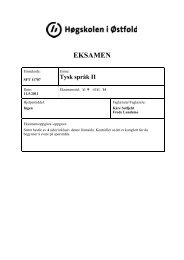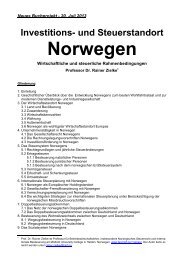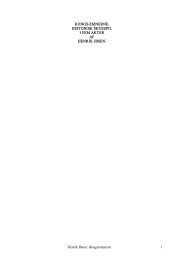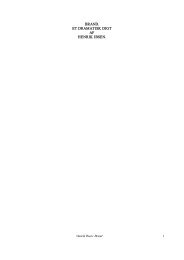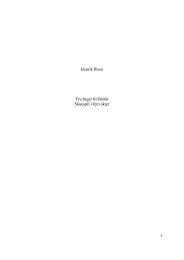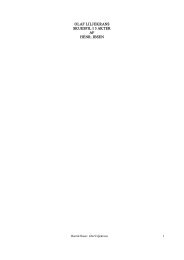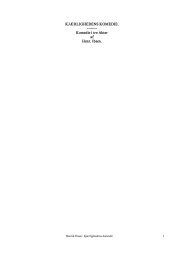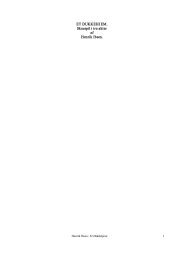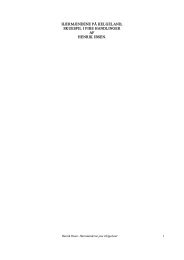Moodle for lærere - Søk - Høgskolen i Østfold
Moodle for lærere - Søk - Høgskolen i Østfold
Moodle for lærere - Søk - Høgskolen i Østfold
Create successful ePaper yourself
Turn your PDF publications into a flip-book with our unique Google optimized e-Paper software.
10 Fronter<br />
3.3 ÅPNE ROMMET FOR EKSTERNE BRUKERE<br />
Etter å ha valgt Endre egenskaper, se Figur 3-1, kommer du frem til en meny. Og nederst i den<br />
menyen har du følgende valg:<br />
Figur 3-2: Endre egenskaper<br />
Du må krysse av <strong>for</strong> at rommet skal være tilgjengelig gjennom fronterbro. Det er også lurt at eksterne<br />
brukere får tilgang på de filene som allerede ligger i rommet. Individuell søknad om medlemskap er<br />
en nyttig funksjon, den gjør så brukere kan sende deg en søknad som du godkjenner og så innvilger<br />
medlemskap. Disse valgene er avkrysset i Figur 3-2.<br />
Det kan lønne seg å sende et varsel til brukere om at rommet er åpnet, siden fronter ikke sender ut<br />
en slik notis av seg selv.<br />
3.4 AKSEPTERE EKSTERNE BRUKERE<br />
Brukeren må selv aktivt søke om medlemskap <strong>for</strong> rommet ditt. Hvordan søke om medlemskap er<br />
beskrevet i avsnitt 3.5.<br />
Slik aksepterer du innkomne søknader:<br />
Figur 3-3: Klarering<br />
Gå til Deltakere på verktøymenyen. Standardvisningen er <strong>for</strong> deltakere som allerede er medlemmer.<br />
For å sjekke nye, trykk på fanen, Forespørsler om klarering, se blå pil på Figur 3-3. Legg også merke<br />
til at du må angi rettighet i rommet. Du kan velge mellom Lese og Skrive. Dersom personen skal bidra<br />
med materiell må tilgangsrettigheten være Skrive.<br />
3.5 SØKE OM MEDLEMSKAP I ET EKSTERNT ROM<br />
Vi kaller rom uten<strong>for</strong> vår egen fronterinstallasjon <strong>for</strong> eksterne rom.<br />
10